"Jeg koblet iPhonen min til laderen, men ingenting skjer, hvordan fikser jeg det iPhone lader ikke?"
Etter hvert som skjermen blir større og flere funksjoner blir tilgjengelige, tapper iPhone strøm raskere og raskere. For tiden må de fleste brukere lade enhetene sine daglig. Det er fornuftig at flere brukere fikk problemer mens de ladet iPhones. Derfor har denne artikkelen til hensikt å snakke om hvorfor feilen oppstår og hvordan du kan fikse den raskt.
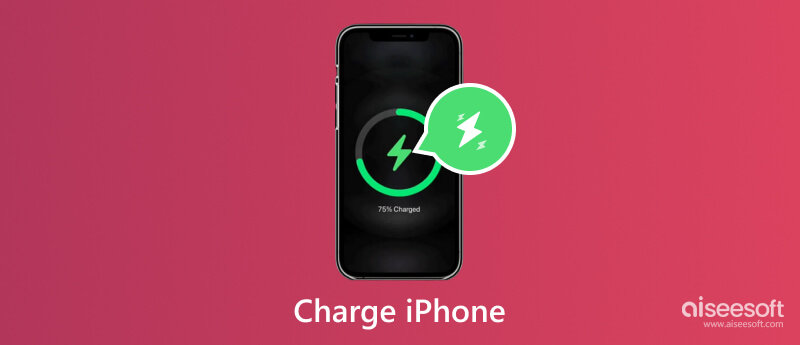

Den enkleste måten å løse en iPhone som ikke lader, er å gjøre jobben uten lader, spesielt når iPhone-laderporten slutter å fungere. Offisielt integrerer iPhone 8 og nyere den trådløse ladefunksjonen med kompatibelt Qi-sertifisert ladetilbehør. iPhone 12 og nyere er kompatible med MagSafe-ladere. De kompatible iPhone-ladeputene finner du på Apples nettsted. For iPhone 7 og tidligere trenger du et trådløst ladedeksel eller adapter.
Dessuten kan du også lade din iPhone med en USB-port, en håndsveivlader, en solcelledrevet lader eller en billader.
Når du ser lynet over batteriet, betyr det at iPhone-en din lader normalt.
Hvorfor lader ikke iPhonen min? De mulige årsakene inkluderer den skadede Lightning-porten, inkompatibel strømadapter eller kabel, problemer med overoppheting, væskeskader, programvarefeil eller maskinvareproblemer. For å fikse problemet, prøv løsningene nedenfor én etter én.
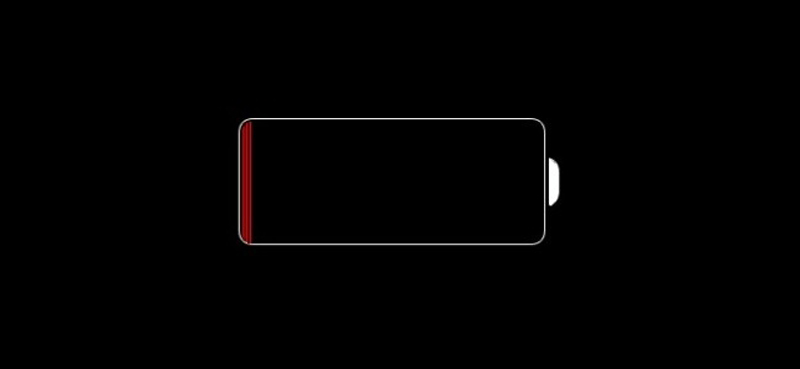
Noen ganger kan du bruke iPhone til den går tom for strøm og slår seg av. Nå hvis du lader iPhone, vil du ikke se ladeikonet på skjermen umiddelbart. Det kan vises 10 minutter senere. Deretter kan du slå på iPhone og lade den normalt.

Det er flere måter å lade en iPhone på. Først må du sjekke laderen, strømkilden, Lightning-kabelen, USB-adapteren og tilhørende periferutstyr for tegn på skade, som brudd eller bøyde utstikkere. Hvis din iPhone ikke lader trådløst, kan du bruke det tradisjonelle ladealternativet.
Når håndsettet ditt setter seg fast i en bestemt modus, vil ikke iPhone lades når den er koblet til en lading. I et slikt tilfelle kan du gjøre en tvungen omstart for å bli kvitt problemet. Denne måten vil ikke forstyrre dataene dine.
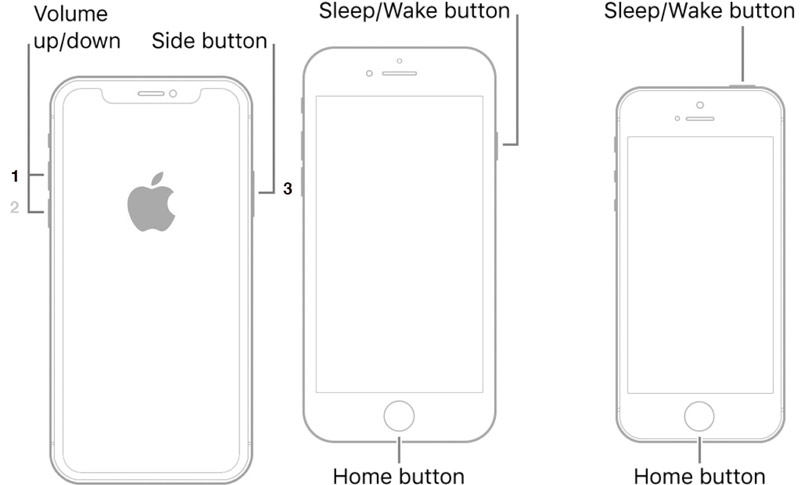
For iPhone X/XR/XS/8 og nyere: Trykk og slipp volum opp , trykk og slipp volum ned og trykk lenge på Side til Apple-logoen dukker opp.
For iPhone 7/7 Plus: Hold nede Volum ned + side knappene samtidig til Apple-logoen vises.
For iPhone SE(1st)/iPhone 6s og tidligere: Hold nede Topp + Hjem knappene sammen til du ser Apple-logoen.
Hvis iPhone slutter å lade ved 80 prosent, er det på grunn av funksjonen for optimalisert batterilading. Apple har introdusert denne funksjonen siden iOS 13. Den er aktivert som standard og fungerer når iOS spår at den vil kobles til en lader i lang tid.
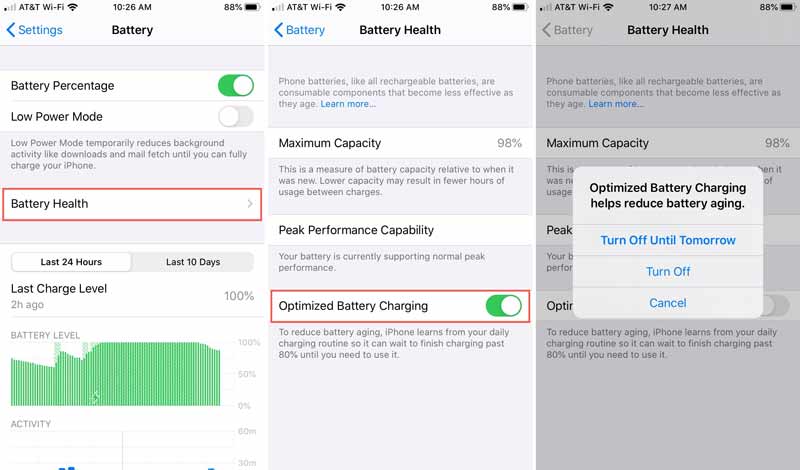
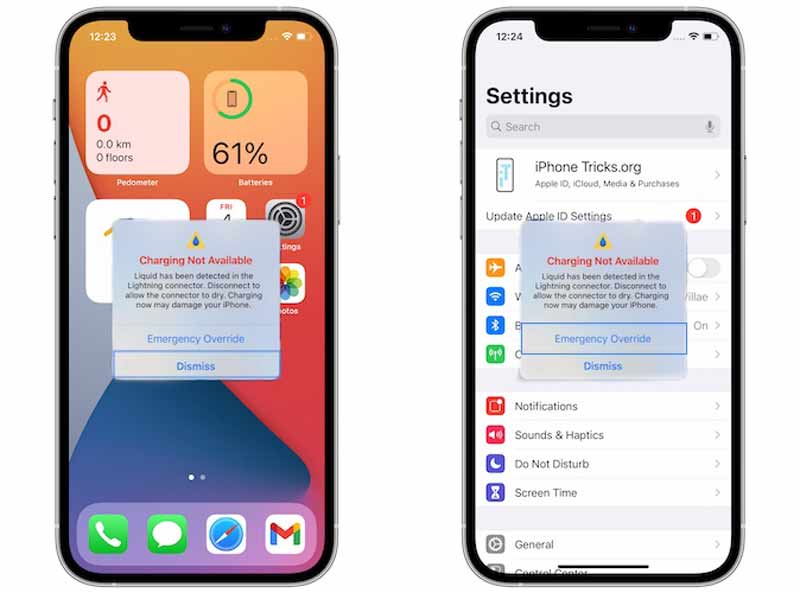
Ifølge Apple integrerer iPhone 7 og høyere visse vannmotstandsnivåer på forskjellige dyp. For øyeblikket er iPhone 12 og 13 de mest motstandsdyktige. Alternativet Emergency Override er en måte å omgå væskedeteksjon når iPhone ikke lades.
Noen brukere rapporterte at de ser væskevarselet når iPhones ikke lader. Det betyr at iPhone-en din oppdager væske i Lightning-porten eller på Lightning-kabelen eller tilbehøret. Så lenge væsken oppdages, kan pinnene på Lightning-porten korrodere og føre til permanent skade. Derfor bør du trekke ut alle kabler og tilbehør, tørke iPhone og prøve å lade etter minst en halvtime.
Selv om det ikke anbefales, kan du trykke på alternativet Emergency Override på væskevarslingsdialogen hvis du trenger å bruke iPhone i en nødssituasjon. Da vil iPhone omgå advarselen og begynne å lade.
Det er unormalt hvis din iPhone blir overopphetet under lading. Dette problemet kan skade håndsettet og miste batterikapasiteten. Hovedårsakene inkluderer en dårlig lader, defekt adapter, eksterne faktorer eller maskinvareskade. Hvis du støter på et problem, prøv løsningene nedenfor.

Når du oppdager at iPhone blir overopphetet under lading, er det første du bør gjøre å koble fra enheten. Det kan forhindre ytterligere skade og gi deg en sjanse til å avkjøle din iPhone. For å få fart på nedkjølingsprosessen kan du fjerne iPhone-dekselet og sette enheten på et kjøligere sted.
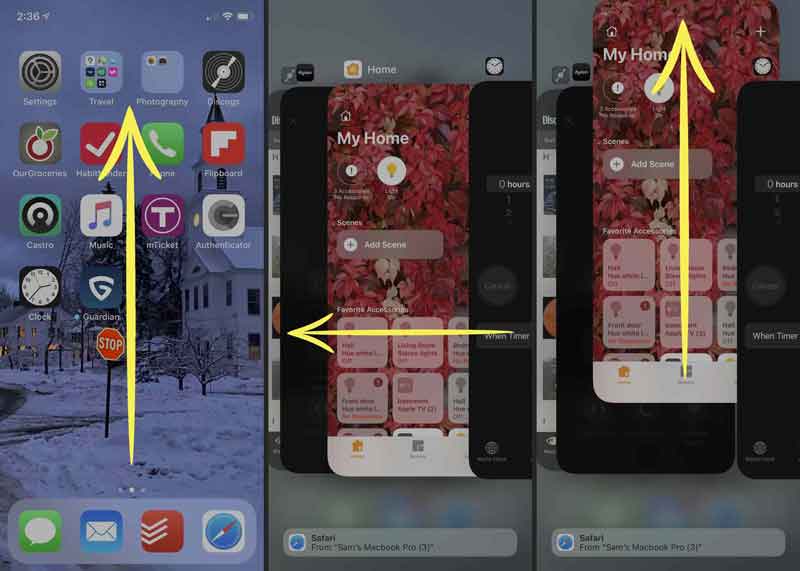
For mange apper som kjører i bakgrunnen kan føre til at iPhone overopphetes under lading. De bruker batteriet og minnet på enheten din. Gå inn på fleroppgaveskjermen fra AssistiveTouch eller ved hjelp av bevegelser. Sveip deretter opp på hver app for å avslutte den.
Den siste men ikke minst løsningen for å bli kvitt overopphetede iPhones mens de lader, er å deaktivere Background App Refresh-funksjonen. Denne funksjonen lar apper oppdatere innholdet sitt fra internett mens du ikke bruker dem. Derfor tar det mange ressurser og får iPhone til å overopphetes.
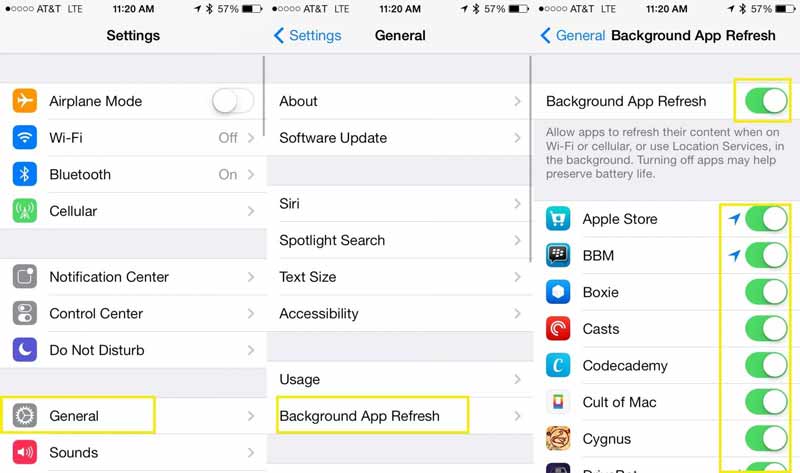
Gå til Innstillinger-appen, gå inn på skjermen for generelle innstillinger, trykk på Bakgrunn App-oppdatering, og slå av bryteren på Bakgrunn App-oppdatering.

Noen brukere kan støte på problemet med at iPhone-ene deres lader sakte. Uriktige ladere og handlinger kan forårsake dette problemet. Du kan følge tipsene nedenfor for å gjøre iPhone raskere:

Hvis iPhone ikke lar seg lade eller slå seg på på grunn av programvareproblemer, Aiseesoft iOS Systemgjenoppretting kan hjelpe deg å reparere den raskt. Programvaren oppdager problemer på enheten din og fikser dem automatisk. Derfor er det et godt valg for vanlige mennesker å gjøre feilsøking.

Nedlastinger
Aiseesoft iOS System Recovery - Beste iOS System Recovery Tool
100 % sikker. Ingen annonser.
100 % sikker. Ingen annonser.
Hvordan fikse iPhone 13 som ikke slår seg på etter lading over natten?
Hvis iPhone 13 ikke slår seg på etter lading over natten, prøv en tvungen omstart. Hvis det ikke fungerer, gjenopprett enheten i gjenopprettingsmodus. Den siste løsningen er å kontakte Apples kundestøtte.
Hvorfor lader iPhonen min sakte?
Det tar lengre tid å lade en eldre iPhone-modell. Dessuten er trådløs lading tregere enn den tradisjonelle metoden. Hvis du bruker enheten mens du lader, blir den også treg.
Hva gjør jeg hvis iPhone ikke lader trådløst?
Kontroller først alt ladetilbehør og sørg for at det fungerer som det skal. Dessuten kan du lade enheten med en Lightning-kabel og en lader.
konklusjonen
Nå bør du forstå hvordan du løser problemet som din iPhone lader ikke i ulike situasjoner. Generelt sett kan du løse programvareproblemene. Når det kommer til maskinvareskade, må du be om hjelp i en Apple Store. Aiseesoft iOS System Recovery kan hjelpe deg med å fikse en rekke programvareproblemer. Hvis du har andre problemer, vennligst skriv dem ned nedenfor.

Fest iOS-systemet ditt til det normale i forskjellige problemer som å sitte fast i DFU-modus, gjenopprettingsmodus, hodetelefonmodus, Apple-logo osv. Til det normale uten tap av data.
100 % sikker. Ingen annonser.
100 % sikker. Ingen annonser.